|
DjVu è un formato usato per memorizzare documenti, libri e periodici scannerizzati. Questo formato è popolare per un certo numero di ragioni, soprattutto perché i file DjVu sono generalmente più piccoli di quelli PDF. Tuttavia, per visualizzare i file salvati nel formato DjVu sono necessari plug-in o visori speciali, che limitano l’accessibilità del formato. Un modo per risolvere questo problema è quello di convertire i file DjVu nel formato PDF in modo che i file risultanti soddisfino tutte le specifiche dei file PDF e possano essere aperti su qualsiasi computer. Universal Document Converter è la soluzione ottimale per convertire i documenti DjVu in PDF.
Utilizzare questo manuale per la conversione dei documenti DjVu.
-
Scaricare e installare il software Universal Document Converter nel vostro computer.
-
Installare il DjVu Browser Plugin per Internet Explorer dal sito di Caminova.
-
Aprire il file DjVu in Internet Explorer e premere il pulsante Print nella barra degli strumenti DjVu Browser Plugin:
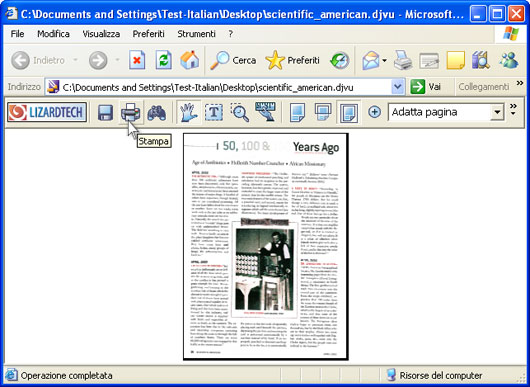
-
Selezionare Universal Document Converter dalla lista di stampanti e premere il pulsante Proprietà.
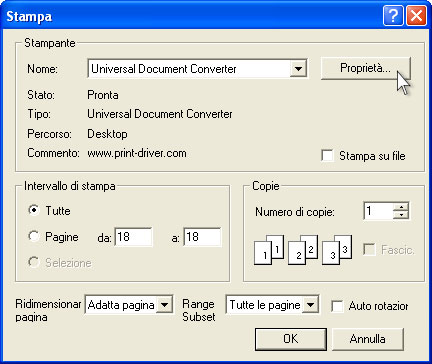
-
Nel pannello delle impostazioni, fare clic su Carica proprietà.

-
Usare la finestra Apri per selezionare "Text document to PDF.xml" e fare clic su Apri.
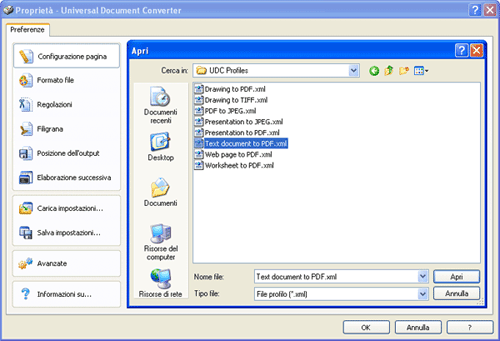
-
Premere OK nella finestra di dialogo Lizardtech plugin Print per avviare la conversione. Nella configurazione predefinita, quando il file PDF è pronto viene salvato nella cartella Documenti\UDC Output Files.

-
Il documento convertito verrà quindi aperto in Adobe Acrobat, oppure in un altro visualizzatore associato ai file PDF nel vostro computer.
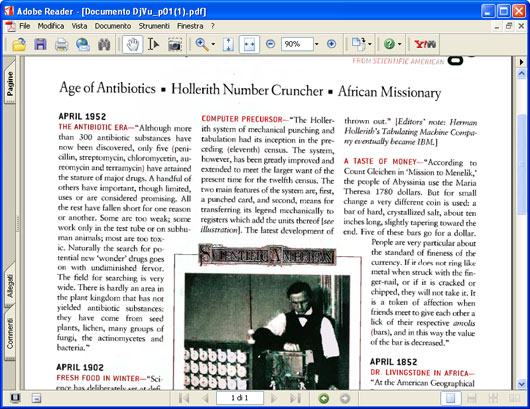
|
 |

|


